
- Tổng đài 24/7: 1800 646 881
- Đăng nhập
-
 3
3

Nếu bạn đã sử dụng hệ điều hành Windows 10 trong một thời gian dài, chắc hẳn bạn đã bao giờ nghe qua thư mục WinSxS. Đây là một trong những thư mục quan trọng nhất trên hệ thống của bạn, nhưng nó cũng có thể chiếm rất nhiều không gian lưu trữ trên ổ đĩa của bạn.
Trong bài viết này, chúng ta sẽ tìm hiểu về thư mục WinSxS là gì, tại sao nó quan trọng và cách giải phóng không gian đĩa bằng cách giảm kích thước thư mục WinSxS trên Windows 10.
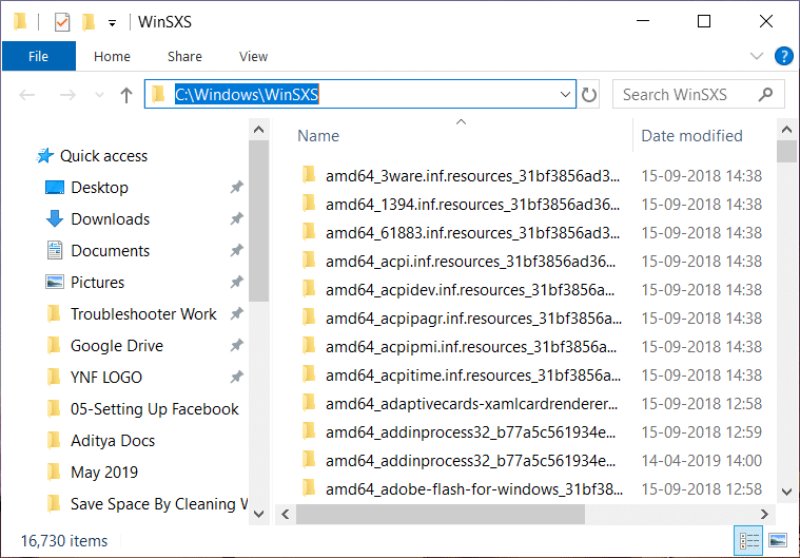
Thư mục WinSxS là một thư mục quan trọng trên hệ thống của bạn, chứa các tệp tin cần thiết cho hệ thống hoạt động và cho các ứng dụng được cài đặt trên máy tính của bạn. WinSxS là viết tắt của “Windows Side by Side”, đề cập đến khả năng chạy nhiều phiên bản của một ứng dụng trên cùng một máy tính.
Thư mục WinSxS chứa các tệp tin cần thiết cho hệ thống và các ứng dụng hoạt động trên hệ thống của bạn. Khi bạn cài đặt một ứng dụng mới, nó có thể yêu cầu các phiên bản mới hơn của các tệp tin được sử dụng bởi hệ thống hoặc các ứng dụng khác. Thư mục WinSxS chứa các phiên bản khác nhau của các tệp tin này để đảm bảo rằng ứng dụng mới sẽ hoạt động đúng cách.
Một trong những vấn đề với thư mục WinSxS là nó có thể chiếm nhiều không gian lưu trữ trên ổ đĩa của bạn. Trên một hệ thống Windows 10 chuẩn, thư mục này có thể chiếm đến 10 GB hoặc hơn. Điều này có thể gây ra các vấn đề với không gian lưu trữ trên ổ đĩa của bạn, đặc biệt là nếu bạn sử dụng một ổ đĩa SSD với dung lượng nhỏ. Nếu không giải quyết vấn đề này kịp thời, thư mục WinSxS có thể làm cho hệ thống của bạn chậm hoặc không thể cập nhật hoặc cài đặt các ứng dụng mới.
Nếu bạn không gặp vấn đề về không gian đĩa, bạn không cần phải lo lắng về kích thước của thư mục WinSxS. Tuy nhiên, nếu không gian đĩa trên máy tính của bạn đang gặp khó khăn, bạn có thể giảm kích thước của thư mục này để giải phóng không gian đĩa.
May mắn thay, Windows cung cấp một công cụ tích hợp để giảm kích thước thư mục WinSxS và giải phóng không gian đĩa trên máy tính của bạn. Bạn cần đăng nhập vào máy tính với quyền quản trị và thực hiện các bước sau đây:
Bước 1: Bấm nút Start và tìm kiếm “Command Prompt“.
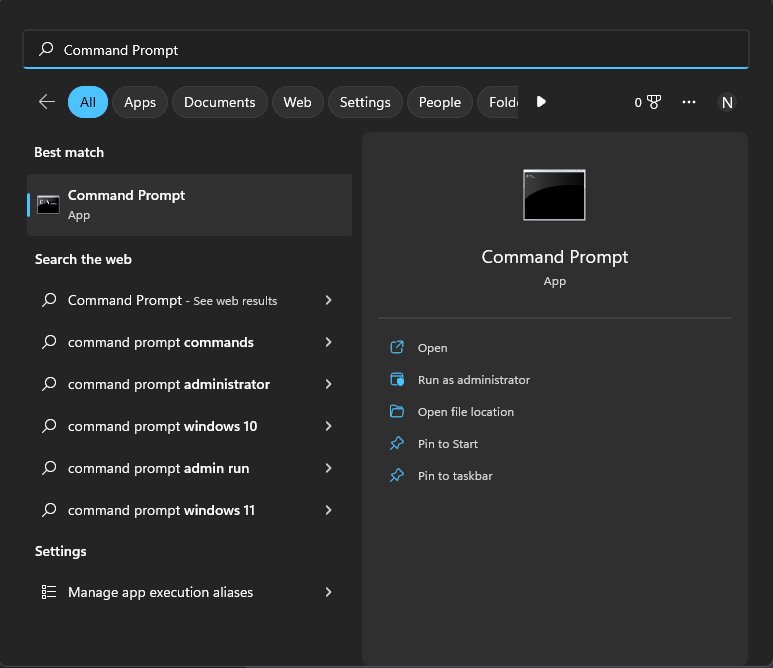
Bước 2: Chọn “Run as administrator“.
Bước 3: Nhập lệnh “Dism.exe /online /Cleanup-Image /StartComponentCleanup” và bấm Enter.
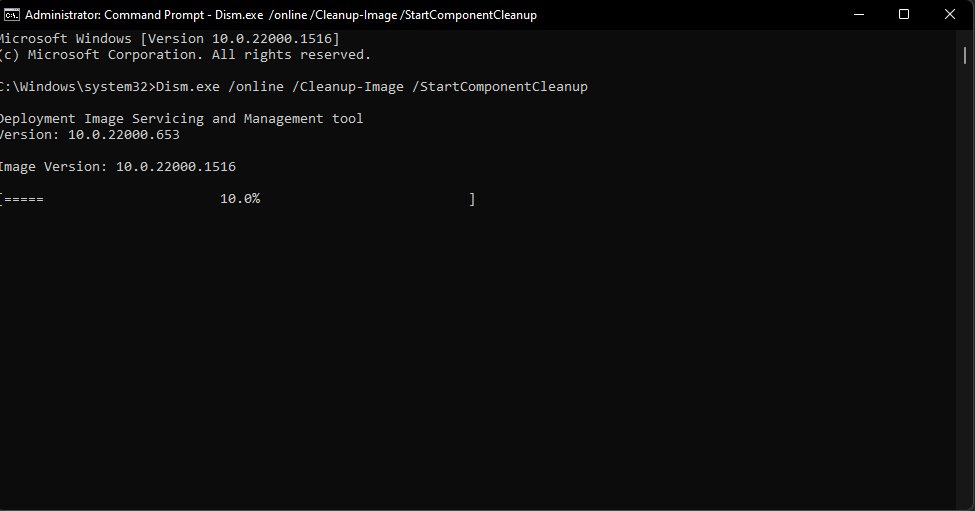
Bước 4: Chờ đợi quá trình hoàn thành.
Khi bạn giảm kích thước thư mục WinSxS, bạn cần lưu ý một số điều quan trọng:
Thư mục WinSxS là một phần quan trọng của hệ thống Windows và chứa các tệp tin cần thiết để chạy các ứng dụng và các tính năng của hệ thống. Tuy nhiên, thư mục này có thể tăng kích thước vượt quá mức cho phép, dẫn đến việc máy tính của bạn không có đủ không gian đĩa để hoạt động. Bằng cách sử dụng các công cụ tích hợp hoặc bên thứ ba, bạn có thể giảm kích thước thư mục WinSxS và giải phóng không gian đĩa trên máy tính của bạn.
Chúng tôi hy vọng rằng bài viết này đã giúp bạn hiểu rõ hơn về thư mục WinSxS trên hệ thống Windows 10 và cách giải phóng không gian đĩa trên máy tính của bạn bằng cách giảm kích thước thư mục này. Nếu bạn có bất kỳ câu hỏi hoặc thắc mắc nào, hãy để lại bình luận phía dưới để chúng tôi có thể hỗ trợ bạn tốt hơn.

Mua tên miền .COM tại BKHOST
BKHOST cam kết giá tốt. Kiểm tra tên miền .COM đẹp và đăng ký ngay hôm nay!